Cara mudah mengaktifkan / menonaktifkan tugas yang dijadwalkan pada Windows 10
Kami sering menyarankan menggunakan tugas yang dijadwalkan untuk menyelesaikan hal-hal sederhana dan rutin di Windows 10. Windows 10 memiliki penjadwal tugas yang kaya fitur yang dapat digunakan untuk membuat tugas yang dipicu oleh serangkaian acara dan yang pada gilirannya dapat menjalankan berbagai tindakan. Penjadwal tugas memang bagus, tetapi jika Anda perlu melihat secara komprehensif tugas-tugas terjadwal Windows 10 Anda, aplikasinya agak berantakan. Jika Anda memerlukan cara mudah untuk mengaktifkan / menonaktifkan tugas yang dijadwalkan pada Windows 10, Anda dapat mencoba utilitas Nirsoft gratis yang disebut TaskSchedulerView.
Aktifkan / nonaktifkan tugas terjadwal
Unduh dan jalankan TaskSchedulerView.
Saat Anda menjalankan aplikasi, Anda akan dapat melihat mengapa itu alat yang hebat untuk dimiliki. Aplikasi ini memberi Anda tampilan satu jendela pada semua tugas yang saat ini dikonfigurasi pada sistem Anda. Untuk setiap tugas, ini menunjukkan kepada Anda statusnya, saat dijalankan terakhir, pemicunya, jadwal menjalankannya, file mana yang dieksekusi ketika tugas dijalankan, penulis tugas, deskripsi, dan banyak lagi.

Aplikasi ini pada dasarnya memungkinkan Anda untuk melihat setiap atribut tugas pada satu layar. Anda dapat mengurutkan tugas berdasarkan kolom mana saja yang memudahkan Anda menemukan tugas tertentu.
Untuk mengaktifkan / menonaktifkan tugas terjadwal, pilih tugas dan klik tombol merah kecil di bilah alat aplikasi. Untuk beberapa tugas, seperti yang dibuat oleh Windows untuk menjalankan tugas perawatan penting, Anda akan memerlukan hak admin untuk menonaktifkannya. Demikian juga, untuk menjalankan tugas, Anda harus memilihnya dan klik tombol hijau di bilah alat aplikasi.
Namun, TaskSchedulerView sederhana untuk sebagian besar, Anda juga dapat menggunakannya untuk terhubung ke sistem jarak jauh dan melihat dan mengaktifkan / menonaktifkan tugas yang dijadwalkan pada itu juga. Aplikasi penjadwal tugas default pada Windows 10 tidak terlalu fokus untuk membuatnya lebih mudah ditemukan. UI tidak banyak berubah selama bertahun-tahun sehingga Anda mendapatkan aplikasi yang kurang lebih sama dengan yang Anda lakukan di Windows 7. Bahkan kolom Tindakan agak berantakan.
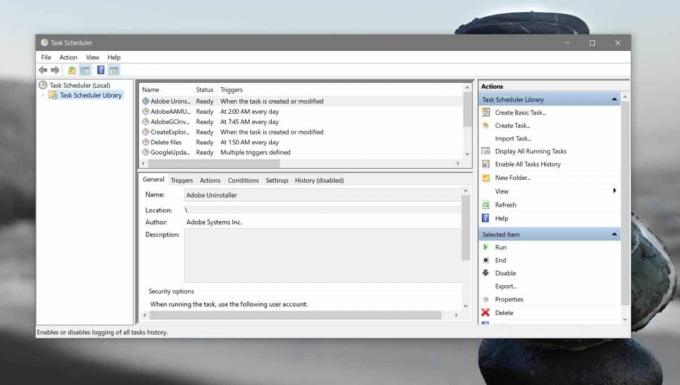
TaskSchedulerView tidak menambahkan informasi baru ke daftar tugas yang ditampilkannya. Setiap kolom, dan informasi yang tercantum di bawahnya dapat dilihat dari aplikasi Penjadwal Tugas jika Anda punya waktu dan kesabaran untuk menelusuri seluruh perpustakaan. Sangat membosankan untuk melakukannya dan opsi penyortiran dalam aplikasi default tidak memenuhi apa yang ditawarkan TaskSchedulerView.
Pencarian
Tulisan Terbaru
App Store Resmi Windows 8 Dengan Antarmuka Pengguna Metro Terkonfirmasi
Di antara banyak spekulasi dan rumor seputar Windows 8 adalah kedat...
Cara mengakses lokasi jaringan di Command Prompt pada Windows 10
Itu Prompt Perintah adalah salah satu dari dua aplikasi terminal st...
Cara mengunci Windows 10 saat Anda menutup penutup laptop Anda
Ketika Anda menutup penutup laptop Anda, sistem Anda dapat melakuka...



